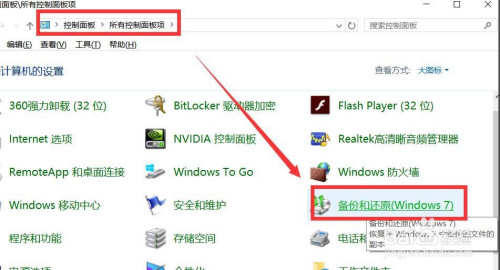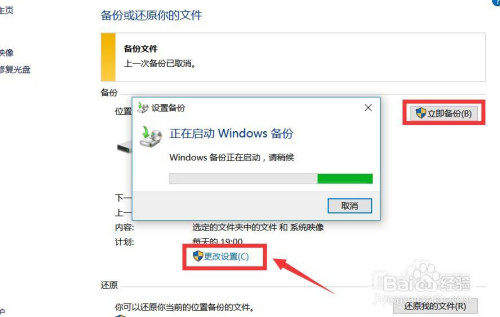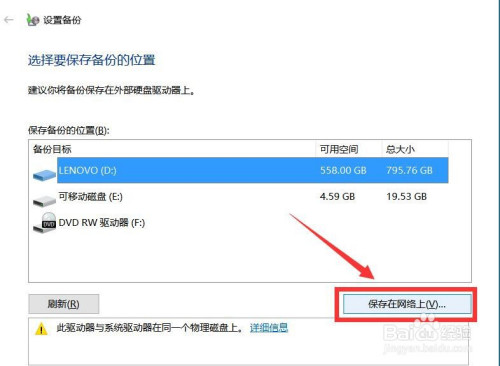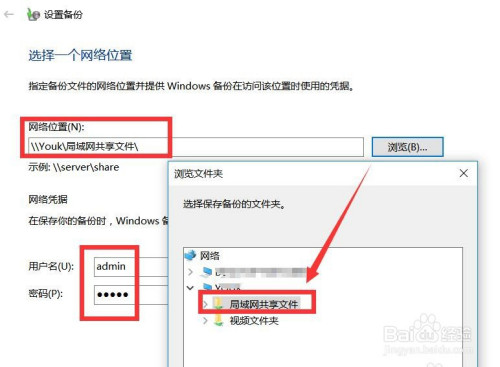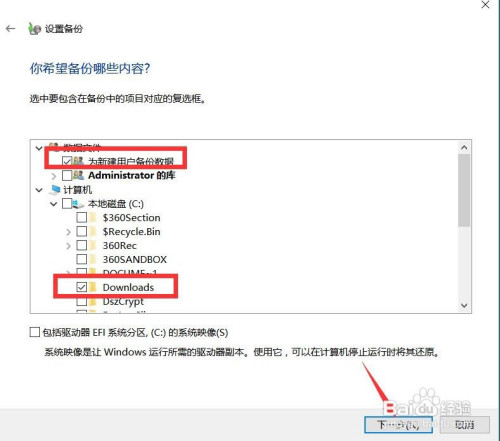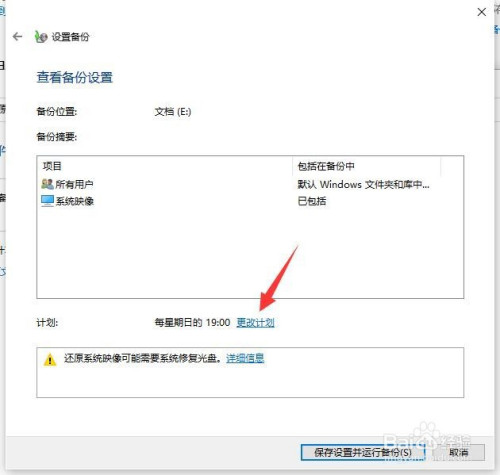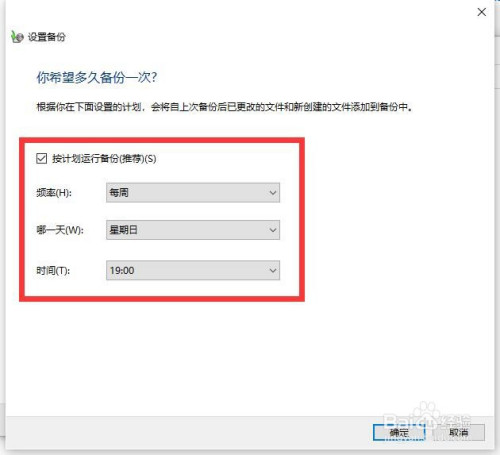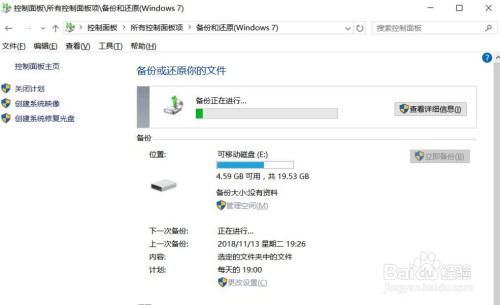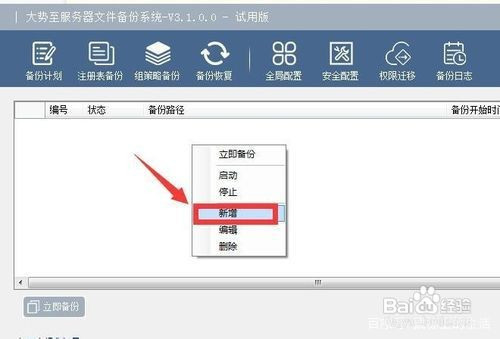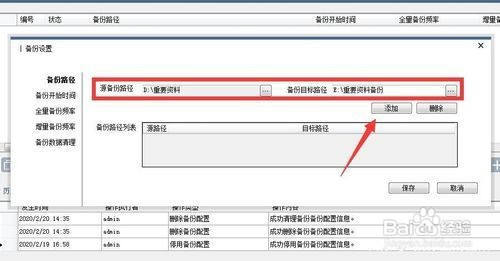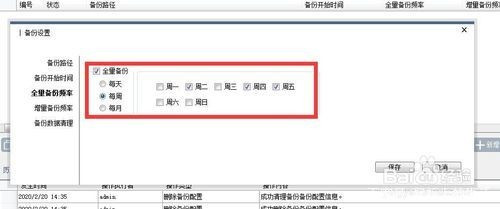如何让电脑自动定时备份重要文件呢?保护电脑文件安全的更有效方法之一,就是定时自动备份电脑文件,这样可以有效防止意外情况下因文件丢失而造成的损失。接下来就与大家分享两种可实现电脑文件资料定时备份的方法,希望对大家能有所帮助。
方法/步骤
我们可以利用Windows所提供的备份功能来实现电脑文件定时备份操作。如图所示,在“控制面板”中点击“备份与还原”按钮。
接下来将进入”备份与还原“界面中,在此我们可以直接点击”立即备份“按钮即可进入电脑文件的备份过程。当然,我们还可以点击”更改设置“按钮对相关备份参数进行修改。
在其”设置备份“界面中,如图所示,我们可以在此选择备份文件的保存位置 ,在此我们可以将备份保存到除C盘以外的其它磁盘中。
当我们选择”保存到网络存储设备”上时,还需要输入远程存储设备或Nas的用户信息。如图所示:
在“选择备份内容”界面中,我们可以选择想要备份的文件夹,如图所示,在此可以根据自己的实际需要进行选择,也可以对系统分区镜像进行备份。
接下来我们点击“更改备份计划”项。
此时就可以设置备份文件的具体时间,以有备份频率等问题。通过更改备份计划时间,可以实现自定义备份的时间段及备份频率问题。
如图所示,我们可以在开启备份计划后,就可以实现自动定时完成电脑文件的操作了。
除了以上方法外,我们还可以通过大势至电脑文件备份工具来实现定时自动备份电脑文件的功能。如图所示,在其程序主界面中,右击空白处选择“新增”项以创建备份计划。
从打开的“备份计划”界面中,可以设置多条想要进行备份的文件夹路由。如图所示,在选择了想要备份的源目录和备份保存的目标路径后,点击“添加”按钮即可完成相关备份路径的配置操作。
在备份方式的选择方面,可以根据实际需要选择“增量备份”或“全量备份”,利用全量备份可以确保电脑文件备份后的完整性。而增量备份则可以提升备份效率,提升磁盘的利用率。同时还可以设置备份计划的开启时间及频率。
当对应的备份计划配置完成后,将会显示在“备份计划”列表中,如图所示,右击对应的备份计划,就可以启用或删除、编辑对应的记录。当启用备份计划后,就可以实现电脑文件的定时备份功能了。
借助此工具不仅可以实现电脑文件的定时自动备份功能,同时还可以根据实际需要选择‘增量备份“或”全量备份“,这样就可以有效提升备份的效率。同时也可以对备份进行管理,基于账户身份验证的策略,可以确保备份文件的安全性。此外还可以对涉及操作系统安全的组策略和注册表进行备份及恢复操作。